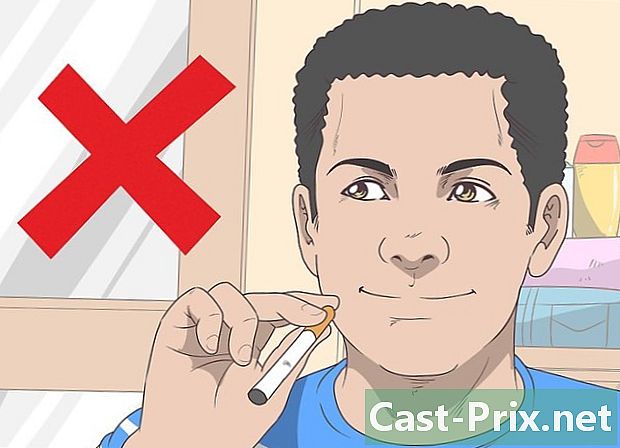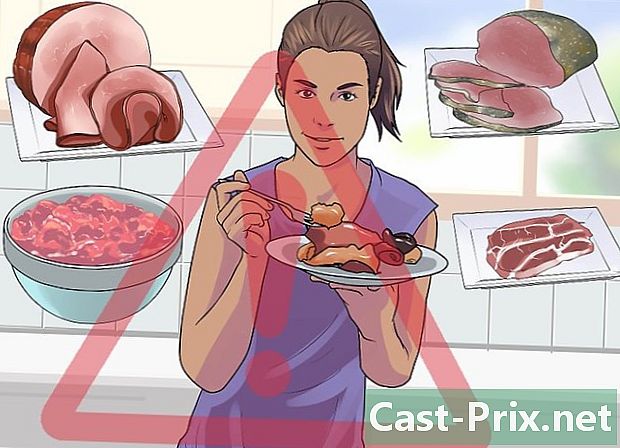Jak stahovat filmy a přenášet je na USB flash disk

Obsah
- stupně
- Část 1 Stáhněte si film
- Část 2 Přenos souboru do počítače se systémem Windows
- Část 3 Přeneste soubor do počítače Mac
Chcete-li je snadněji přenést, můžete přesunout stažené filmy do počítače se systémem Windows nebo Mac na jednotku USB. Pokud si stáhnete film, ujistěte se, že ve vaší zemi neporušujete žádný zákon proti pirátství. Ve většině případů musíte film nejprve stáhnout, než si jej budete moci stáhnout.
stupně
Část 1 Stáhněte si film
- Vyhledejte film, který chcete stáhnout. Mnoho webových stránek nabízí možnost stahovat filmy, ať už jsou to platformy YouTube nebo platformy pro stahování souborů. Ve většině případů budete muset obsah stáhnout, než si jej budete moci stáhnout.
- Před stažením filmu se ujistěte, že ve vaší zemi neporušujete žádný zákon proti pirátství.
Rada: Pokud navštívíte torrent server, uvědomte si, že můžete stahovat filmy pomocí uTorrent nebo BitTorrent.
-

Ujistěte se, že je film bezpečný. Při stahování čehokoli z Internetu byste měli být opatrní na stránkách plných běžných oken nebo rušivých reklam. Měli byste si také dát pozor na weby, jejichž adresa neukazuje „HTTPS“ před „www“.- Také se ujistěte, že formát filmu bude kompatibilní s vaším počítačem, televizorem nebo jiným zařízením, na kterém ho chcete sledovat.
Rada: pokud je to možné, zkuste zjistit, co ostatní uživatelé říkají o stažení (nebo případné poznámce). Pokud oznámení naznačují přítomnost viru nebo jiného problému, vyhněte se webu.
-

Stáhněte si film. Klikněte na tlačítko Stáhnout na webu. Toto je většinou tlačítko, které říká download se šipkou směřující dolů.- V závislosti na nastavení vašeho prohlížeče budete možná muset před stažením souboru vybrat umístění zálohy (například plochu).
Rada: Ujistěte se, že tlačítko, na které klepnete, je tlačítko pro stažení na webu, nikoli reklama. Obecně je to odkaz a ne velké zelené tlačítko, které bliká.
-

Počkejte na dokončení stahování. Jakmile je film stažen do počítače, můžete jej přesunout na klíč USB.
Část 2 Přenos souboru do počítače se systémem Windows
-

Vložte klíč USB. Jednotka USB by se měla hodit do jednoho z portů USB počítače. -

Zkopírujte svůj film. Klikněte na soubor, který jste právě stáhli, a stiskněte Ctrl+X, Soubor zmizí z původního umístění.Rada: Pokud si chcete film nechat v počítači, klikněte na Ctrl+C.
-

Otevřete nabídku start
. Klikněte na logo Windows v levé dolní části obrazovky počítače. -

Klikněte na Tento počítač. V nabídce start, napište tento počítač, potom klikněte na Tento počítač v horní části výsledků vyhledávání. Otevře se okno. -

Otevřete klíč USB. V sekci Periferie a čtečkyuprostřed okna poklepejte na název klíče USB.Poznámka: pokud nevidíte nic pod nadpisem Periferie a čtečky, nejprve dvakrát klikněte na záhlaví.
-

Vložte soubor do USB klíče. V okně klíče USB stiskněte Ctrl+V, Uvidíte, že se film objeví v USB klíči, ale pokud je velký (například pokud je větší než 1 GB), přenos může trvat několik minut. -

Vysuňte klíč USB. Jakmile byl film přenesen do USB klíče, klikněte na ikonu USB klíče v pravé dolní části obrazovky a vyberte vysunutí v zobrazené nabídce. Poté můžete USB klíč odpojit.Poznámka: možná budete muset nejprve kliknout

před zobrazením ikony ve formě USB klíče.
Část 3 Přeneste soubor do počítače Mac
-

Vložte USB klíč. Podívejte se na bezplatný port USB v případě počítače a vložte klíč USB.Rada: Pokud počítač nemá porty USB 3.0, budete muset projít adaptérem Thunderbolt 3 na USB nebo použít klíč USB-C-end.
-

Otevřete
Finder. Chcete-li otevřít Finder, klikněte na modrou ikonu obličeje v doku počítače Mac. -

Vyhledejte film v počítači. Přejděte do složky obsahující stažený film.Ve výchozím nastavení jsou soubory stažené ve většině prohlížečů ukládány do složky stahování, Tuto složku otevřete kliknutím na stahování v levé části okna Finder.
-

Zkopírujte film. Klikněte na film a vyberte jej, přejděte do nabídky vydání (v horní části obrazovky) a vyberte kopie v rozbalovací nabídce, která se zobrazí.Příklad: pokud je název filmu „Hobit (VF)“, klikněte na Kopírovat hobit (VF) v nabídce vydání.
-

Klikněte na název vašeho USB klíče. V levém dolním rohu okna Finder jej otevřete kliknutím na název jednotky USB. -

Vložte film. Jakmile se otevře okno USB flash disku, klikněte znovu na vydání pak vyberte Vložit prvek. -

Klikněte na ikonu vysunutí
. Ikona vysunutí vypadá jako šipka nahoru a je vpravo od názvu jednotky USB ve Finderu. Klikněte na něj, jakmile byl soubor přenesen, a poté vyjměte klíč a dokončete proces. -

Vyjměte klíč USB. Po zobrazení výzvy vytáhněte klíč z portu USB počítače.

- Před stažením se ujistěte, že film pochází ze spolehlivého zdroje.
- Obecně jsou torrenty mnohem bezpečnější než soubory stažené z klasických webů. Abyste se ujistili, že jsou bezpečné, můžete se před stažením podívat na recenze a komentáře každého torrentu. Pokud nevidíte žádné recenze ani komentáře (nebo pokud jsou recenze negativní), nestahujte film.
- Když stáhnete torrent, může obsahovat další soubory, které nepotřebujete nebo nechcete (například obrázky nebo soubory es). Obecně můžete nechtěné soubory před zahájením stahování zrušit.
- Pokud vás počítač upozorní, že stažený soubor je virus, odstraňte jej a ihned spusťte antivirovou kontrolu.